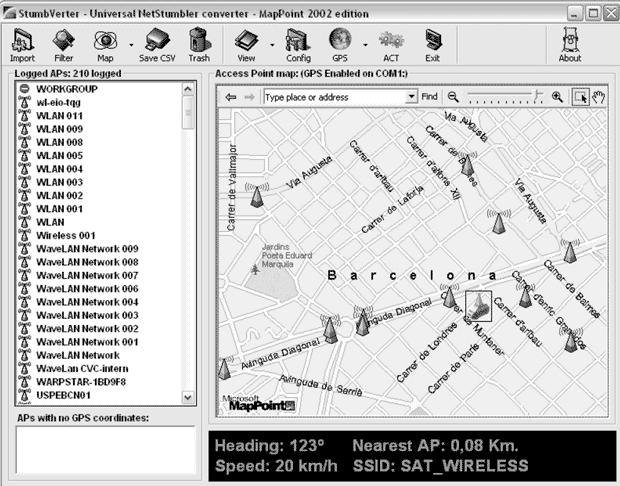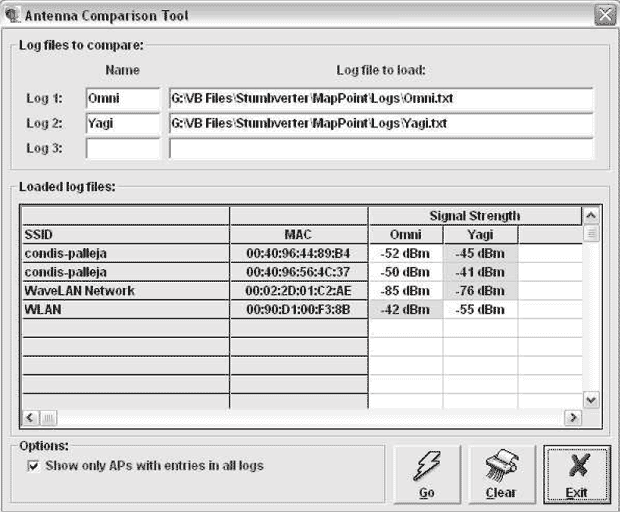|
После прохождения курса Стандарты инфрмационной безопасности мне предложено получение Удостоверения о повышении квалификации от НИУ ВШЭ по программе Менеджмент информационной безопасности. Программа включает в себя ряд курсов которые я уже ранее проходил. Какой порядок действий в данном случае? Как прозводится перезачет результатов? И какие экщамены мне надо еще доздать чтобы получить удостоверение? |
Средства для беспроводных сетей
Установка StumbVerter
- Прежде чем устанавливать StumbVerter, убедитесь, что установлены Microsoft MapPoint и NetStumbler. Без двух этих программ установка будет некорректной. Если вы установили их только что, перезагрузите компьютер.
- Вы должны также задействовать приемник GPS и фиксировать поступающую от него информацию в NetStumbler. Чтобы StumbVerter мог что-то сделать с данными, он должен иметь GPS-координаты беспроводных сетей. С их помощью вычисляется расположение графических элементов.
- Загрузите StumbVerter с прилагаемого к книге компакт-диска или с web-сайта и распакуйте его.
- Сделайте двойной щелчок мышью на файле setup, и StumbVerter будет установлен в вашу систему.
Когда все будет установлено, можно начать работать с NetStumbler и StumbVerter.
Применение StumbVerter
- Чтобы применять StumbVerter, требуются какие-то данные для отображения. Поэтому прогуляйтесь с NetStumbler и соберите информацию о своих беспроводных сетях.
- Сохраните сеанс в NetStumbler и экспортируйте его в текстовый сводный формат.
- Запустите StumbVerter, сделав двойной щелчок мышью на его иконке на рабочем столе.
- В меню вверху экрана щелкните мышью на Map, выберите Create New, а затем выберите свою область.
- Когда загрузится карта, щелкните мышью на Import и выберите файл .nsi, представляющий сеанс NetStumbler, который вы хотите отобразить. StumbVerter выводит записанные данные в графическом формате в виде карты (рис. 10.6).
Зеленые башенки обозначают шифрующие точки доступа; красные - нешифрующие. Мощность сигнала показана волнами, исходящими с вершины иконки: чем больше волн, тем сильнее сигнал.
Если сделать одиночный щелчок мышью на определенной точке доступа, то эта точка станет центральной точкой карты и будет выведен кружок с информацией. В начале выдается идентификатор набора сервисов сети. После двойного щелчка мышью выводятся все связанные с этой точкой доступа заметки, а вам предоставляется возможность добавить свои комментарии.
В меню View имеется несколько опций для манипулирования картой и ее очистки. Например, можно удалить важные точки (POIs), которые вставляет MapPoint, если они не требуются в иллюстративных целях. Можно убрать некоторые информационные кружки, если вы хотите отображать только точки доступа. Можно также применить чертежные средства для добавления на карту текста, графики или других объектов. Когда работа над картой будет завершена, ее можно сохранить либо в собственном формате MapPoint, либо выбрать опцию CSV, если вы хотите сохранить карту в текстовом формате, подходящем для экспорта в другие программы.
Возможность сравнения антенн полезна для сравнения нескольких внешних антенн или различных плат со встроенными антеннами, чтобы определить, какие из них работают лучше. Можно импортировать до трех различных файлов NetStumbler, и StumbVerter привяжет их к одним и тем же точкам доступа и отобразит результаты рядом друг с другом (рис. 10.7). Это может быть полезно при выборе платы или антенны, особенно если вы мастерите антенны сами.
Теперь, ознакомившись с замечательными средствами для Windows, рассмотрим средства для Linux. Хотя средства для Windows легче устанавливать и применять, есть некоторые вещи, которые они пока не делают (-например, пассивное сканирование и попытки взлома WEP).
| Kismet Wireless: Программа обнаружения беспроводных сетей для Linux |
|---|
|
Kismet Wireless Автор/основной контакт: Mike Kershaw Web-сайт: http://www.kismetwireless.net Платформы: Большинство Linux Рассмотренная версия: 4.0.1 Списки почтовой рассылки: В основном о применении Kismet, а также предложения, обсуждение, объявление новых возможностей и т.д. Для подписки отправьте электронное сообщение со словом "subscribe" в теле письма по адресу wireless-subscribe@kismetwireless.net. Имеется также архив обсуждений по адресу http://www.kismetwireless.net/archive.php wireless-security@kismetwireless.net Список почтовой рассылки для обсуждения беспроводной безопасности, уязвимостей и других тем, не связанных непосредственно с Kismet. Для подписки отправьте электронное сообщение со словом "subscribe" в теле по адресу wireless-security-subscribe@kismetwireless.net. |
Kismet Wireless - один из лучших анализаторов беспроводных сетей для операционной системы Linux. Есть и другие программы, в том числе AeroSniff и Prism2Dump, которые также хорошо работают в Linux. Я выбрал Kismet из-за его растущей базы поддержки и дополнительных модулей, а также совместимости с разнообразным беспроводным оборудованием. Как и Nessus, Kismet Wireless построен в архитектуре "клиент-сервер", что делает его еще более гибким.
Еще одной привлекательной чертой применения платформы Linux является возможность выполнения программ WEPcrack и AirSnort, которые на другие платформы пока не перенесены. На момент публикации не существовало никакого по-настоящему хорошего доступного программного обеспечения с открытыми исходными текстами для тестирования WEP на платформе Windows, но ситуация должна измениться.
Некоторые возможности Kismet выходят за рамки базовой функциональности такой программы, как NetStumbler. Kismet совместим с рядом других программ и может быть настроен для сбора слабых ключей шифрования для попыток взлома внешними программами. Kismet способен работать даже как система обнаружения вторжений, исходящих из вашей беспроводной сети.